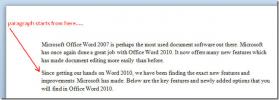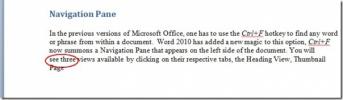Ako zaokrúhliť všetky desatinné hodnoty v riadku alebo stĺpci v MS Excel
Práca s číslami prichádza s niekoľkými pravidlami a jedným takým pravidlom, ktoré sa zaoberá číslami v desatinných číslach, je ich zaokrúhlenie. Ak pracujete s programom Excel, viete, že zaokrúhľuje čísla, iba ak sa s nimi zaobchádza ako s menou. Ak máte čo do činenia s inými typmi čísel, t. J. Nepeněžitými, a potrebujete zaokrúhliť čísla na určitú desatinnú čiarku, existuje celkom jednoduchý spôsob, ako to urobiť.
Otvorte súbor MS Excel, s ktorým pracujete, a vyberte bunku, celý riadok alebo celý stĺpec, ktorý má aplikácia zaokrúhliť. Na karte „Domovská stránka“ prejdite na Počet nástrojov a uvidíte dve tlačidlá vedľa seba (na snímke sú zvýraznené nižšie).
Ten so šípkou smerujúcou doľava zvýši počet desatinných miest pre číslo. Ak neexistujú žiadne čísla, jednoducho pridá nulu. Tlačidlo so šípkou smerujúcou doprava je to, čo potrebujete. Toto je číslo, ktoré zaokrúhľuje čísla. Jedným kliknutím naň sa zmenší počet desatinných miest o jednu pozíciu a zaokrúhli sa na poslednú číslicu nahor. Kliknite naň znova a zníži sa o jednu desatinnú čiarku.

Zoberme si napríklad číslo 4.125. Ak kliknete raz na desatinné miesto pomocou šípky doľava, zmení sa číslo na 4,1250, t. J. Pridá sa jedno desatinné miesto. Ak raz kliknete na tlačidlo desatinného miesta so šípkou doprava, toto isté číslo sa zmení na 4,13 zaokrúhlením „2“ na „3“.
Pravidlo zaokrúhľovania môžete použiť na celé riadky a stĺpce a na viacero buniek, takže ak máte tabuľku, ktorú je potrebné zaokrúhliť, bude tento proces jednoduchý a zbytočný.
Vyhľadanie
Posledné Príspevky
Slovo 2010: Vložiť zalomenie riadka
Vo všeobecnosti väčšina z nás stlačí kláves Enter (návrat vozíka) n...
Word 2010: Vložte pevný priestor (nerozbitný priestor)
Takmer všetky moderné textové procesory podporujú rôzne chovanie me...
Outlook 2010: Skontrolujte pravopis a automatické opravy
Program Outlook 2010 môžete nakonfigurovať tak, aby pred odoslaním ...